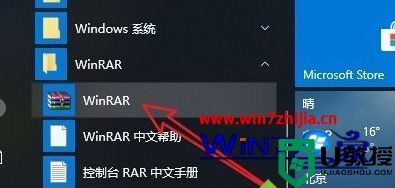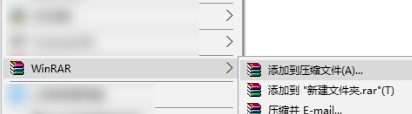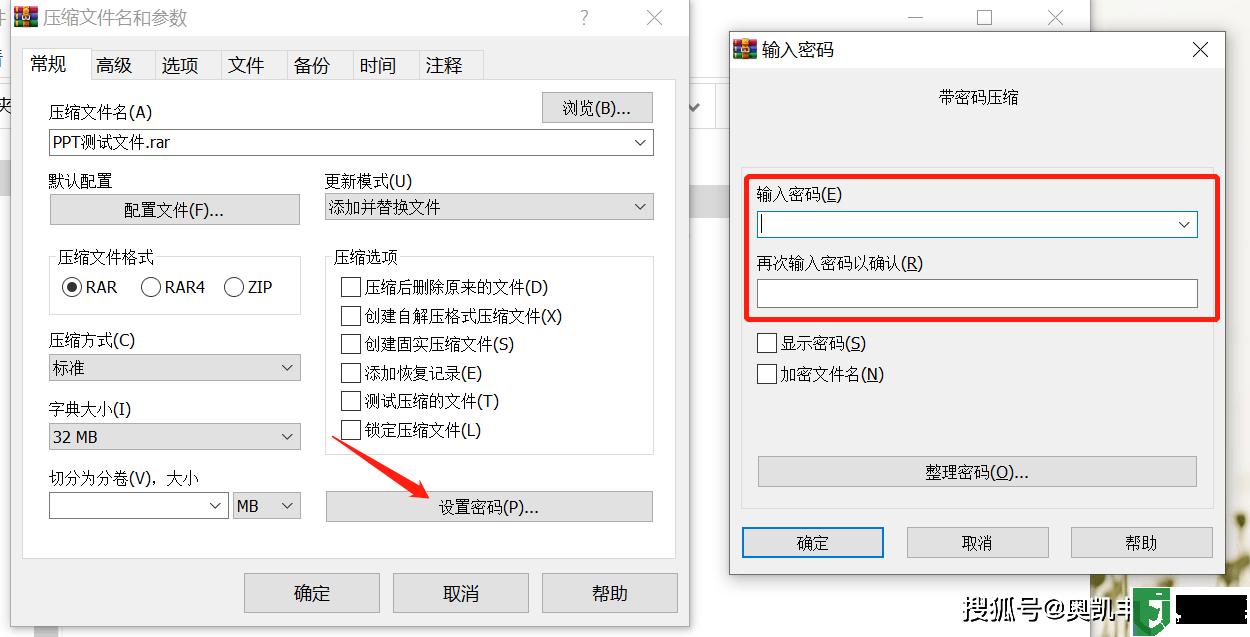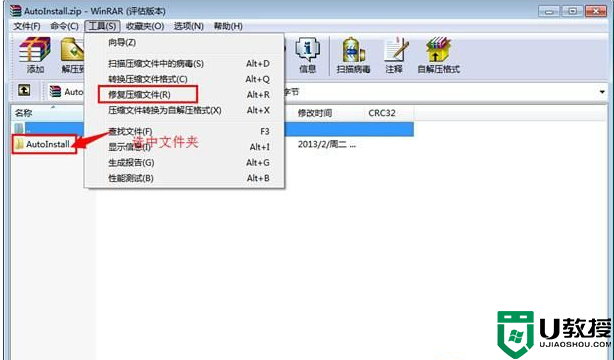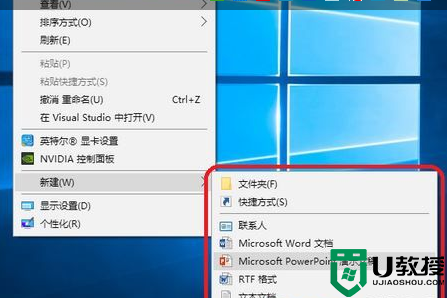右键没有WinRAR添加到压缩文件解决方法
时间:2024-01-01作者:bianji
WinRAR作为老牌的压缩软件,有不少用户在使用,但是有使用win10系统的用户,想用WinRAR对某些文件添加压缩的时候,才发现右键并没有这个选项。这篇文章是电脑系统城给大家带来的重新显示右键菜单添加到压缩文件方法教程。如果使用其它的解压缩软件,操作应该差不多的。
右键没有WinRAR添加到压缩文件方法/步骤:
1、按 Win 键,可以快速打开左下角的开始菜单,在打开的菜单项中,找到WinRAR压缩软件;
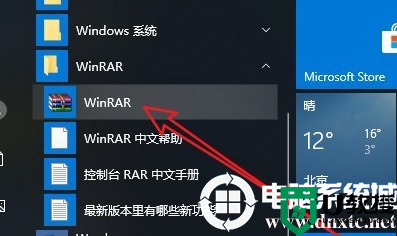
2、WinRAR软件主界面,点击顶部菜单栏上的选项;
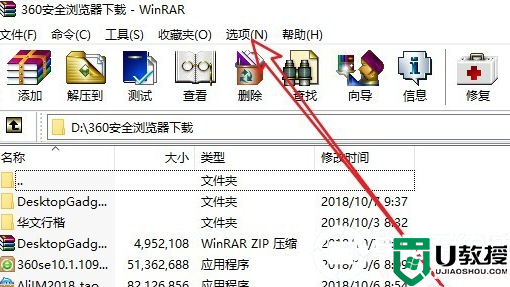
3、WinRAR展开的下拉菜单项中,选择设置;
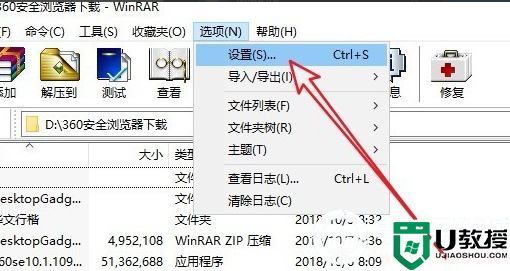
4、WinRAR设置窗口中,切换到集成选项卡;
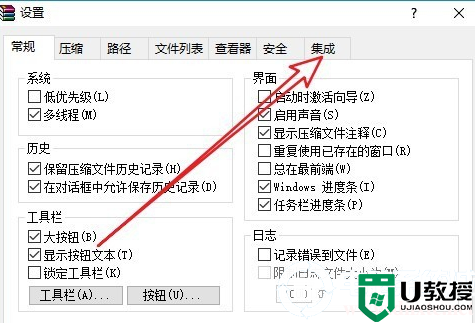
5、集成选项卡下,找到并点击上下文菜单项目;
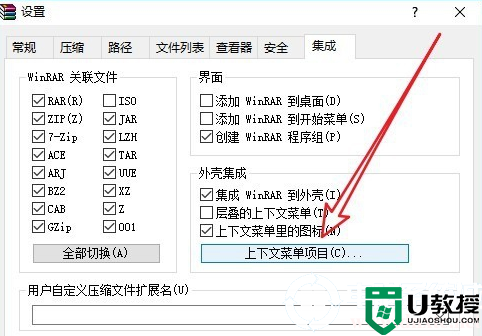
6、选择关联菜单项目窗口,勾选添加到压缩文件,最后点击确定即可;
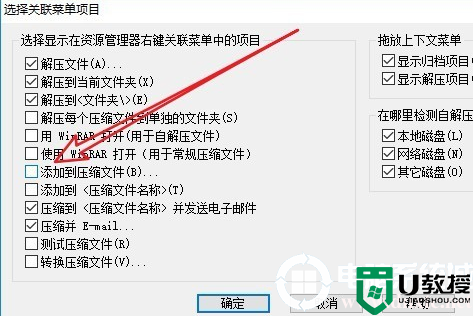
7、对着想要压缩的文件,点击右键的时候,会发现打开的右键菜单,添加到压缩文件的菜单项重新显示了;
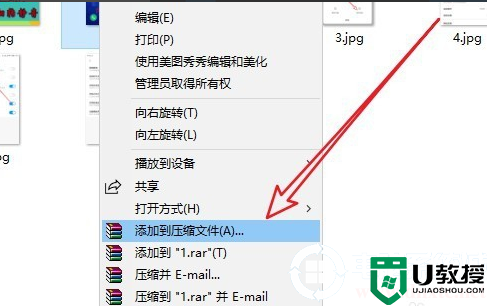
以上就是右键没有WinRAR添加到压缩文件|右键压缩文件功能没了文章。如有其他电脑问题,或者想了解更多技术教程,请继续关注电脑系统城。